4.2 插入图片添活力(教案)-五年级全册 中图版
文档属性
| 名称 | 4.2 插入图片添活力(教案)-五年级全册 中图版 | 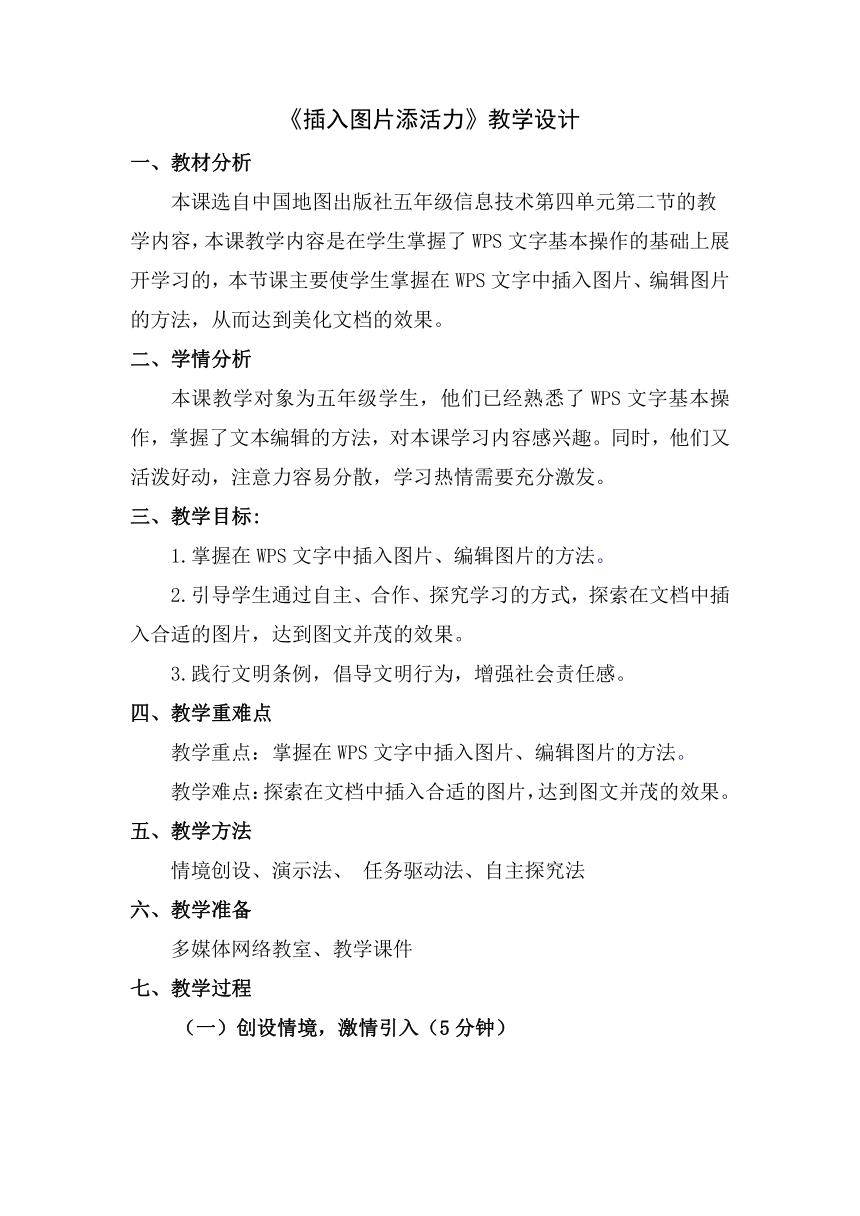 | |
| 格式 | zip | ||
| 文件大小 | 23.7KB | ||
| 资源类型 | 教案 | ||
| 版本资源 | 通用版 | ||
| 科目 | 信息技术(信息科技) | ||
| 更新时间 | 2021-11-30 19:22:09 | ||
图片预览
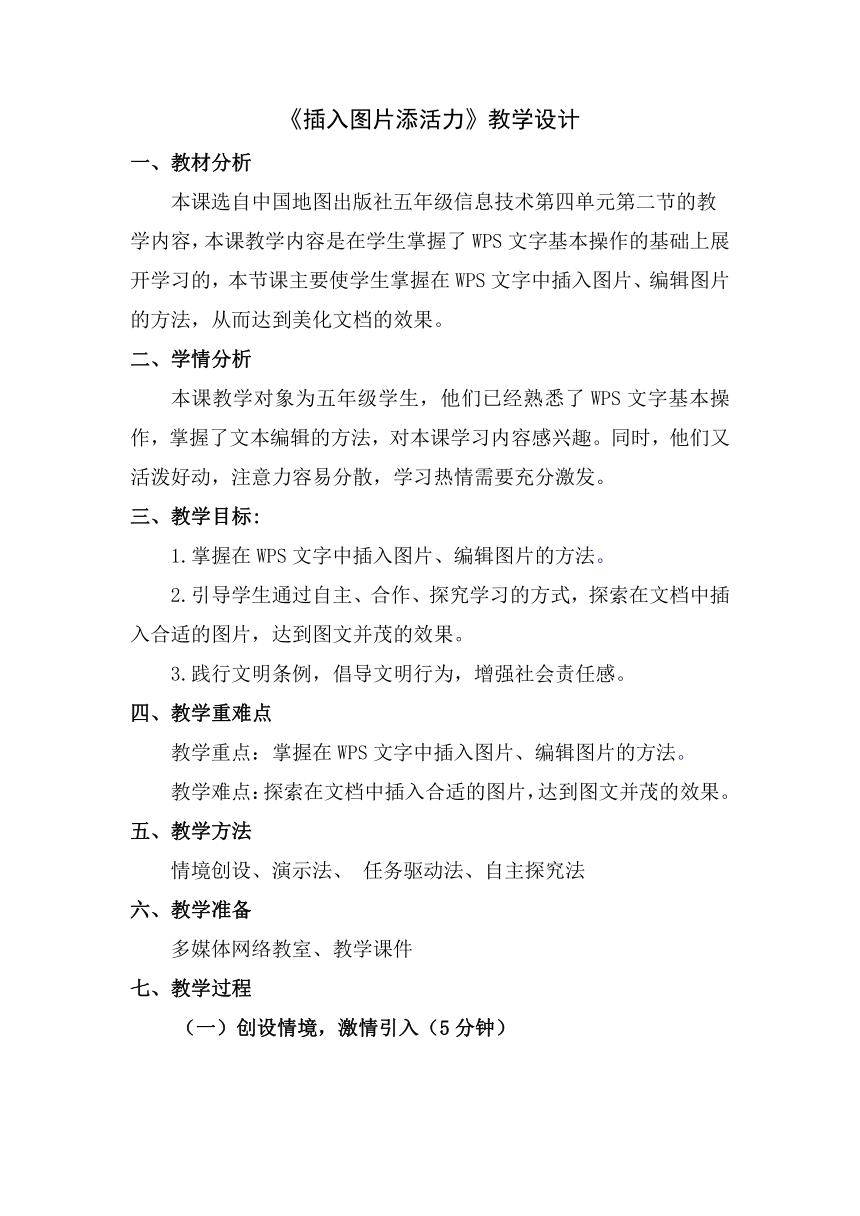

文档简介
《插入图片添活力》教学设计
一、教材分析
本课选自中国地图出版社五年级信息技术第四单元第二节的教学内容,本课教学内容是在学生掌握了WPS文字基本操作的基础上展开学习的,本节课主要使学生掌握在WPS文字中插入图片、编辑图片的方法,从而达到美化文档的效果。
二、学情分析
本课教学对象为五年级学生,他们已经熟悉了WPS文字基本操作,掌握了文本编辑的方法,对本课学习内容感兴趣。同时,他们又活泼好动,注意力容易分散,学习热情需要充分激发。
教学目标:
1.掌握在WPS文字中插入图片、编辑图片的方法。
2.引导学生通过自主、合作、探究学习的方式,探索在文档中插入合适的图片,达到图文并茂的效果。
3.践行文明条例,倡导文明行为,增强社会责任感。
四、教学重难点
教学重点:掌握在WPS文字中插入图片、编辑图片的方法。
教学难点:探索在文档中插入合适的图片,达到图文并茂的效果。
五、教学方法
情境创设、演示法、 任务驱动法、自主探究法
教学准备
多媒体网络教室、教学课件
教学过程
(一)创设情境,激情引入(5分钟)
随着疫情得到有效控制,人们走出家门,在公园里漫步,享受和煦的阳光和轻柔的微风,但和谐美好的风景被一些不文明的行为所破坏。 赏心悦目的景点不应因不文明的行为而闹心。因此,我们要倡导大家认真落实《文明行为促进条例》。
今天我们就一起利用学过的WPS文字来制作一张宣传海报,践行文明条例,倡导文明行为。
1.教师出示2张海报(1.未经修饰的海报 2.图文并茂的海报)
2.教师提出问题,学生发表意见。
引出课题:插入图片添活力
(设计意图:结合文明行为促进条例,融入德育内容,激发学生学习兴趣。通过对比,学生感受到图文并茂的好处。)
自主学习,探究新知(13分钟)
我们已经学习过了WPS文本编辑,今天我们就来学习插入图片。
任务一:打开“老师文件”中“任务一”文件夹里的示例文字,插入文件夹中的示例图片。
要求:(1)可利用自主学习卡或书P101“做一做”。
(2)调整图片大小,将图片放在文档恰当的位置。
(3)保存文件。
学生1演示插入图片的方法
2.学生2演示改变图片大小的方法(控制点)
教师归纳总结
板书:定位—插入—调整
(设计意图:通过自主学习的方式完成任务,培养学生自主探究学习能力)
遇到问题:1.插入的图片位置不合适,不能很好的移动。
2.插入图片后把有的字挤到一边去了。
有一个按钮可以帮我们解决这些问题。(学生通过微课自主学习环绕方式的设置,完成任务二)
任务二:选择合适的环绕方式,设置图片。
要求:(1)尝试7中布局选项效果
(2)思考哪种环绕方式图片不能很好的移动
(3)设置成四周环绕型
(4)保存文件
学生演示,教师总结。
板书:设置环绕方式
除了环绕方式外,图片工具选项卡还有很多功能可以对图片进行编辑和美化
(设计意图:1.微课保证学生在自主探究的过程中,遇到问题,可以根据需要查看。2.学生利用云课堂演示功能展示。)
互动学习,展示交流(20分钟)
我们已经掌握了插入图片、编辑图片的基本技能(出示美化的宣传海报)
任务三:利用学习过的文本编辑的方法,结合本节内容,从“老师文件”的“任务三”文件夹中,任选一主题,美化文档,完成作品。
要求:(1)插入合适的图片
(2)突出主题
(3)图文并茂
(4)布局合理
(5)保存文件
学生作品展示,师生评价
(设计意图:1.学生通过云课堂将作品发送给老师,进行展示和评价。2.作品展示,让学生体会到图片美化文档的作用和意义。)
(四)归纳总结,评价学习(2分钟)
今天我们主要学习了哪些知识点?
生:学习了在WPS文字中插入图片的方法
生:调整图片大小
生:设置环绕方式
学生总结,教师及时肯定。
今天学习的图文混排技术还可以应用到生活中的很多地方,比如电子板报。
最后,请大家行动起来,自觉做文明的维护者和践行者!
(设计意图:通过归纳,让学生完成对本节课知识的建构。)
板书:
插入图片添活力
定位——插入——调整
环绕方式
一、教材分析
本课选自中国地图出版社五年级信息技术第四单元第二节的教学内容,本课教学内容是在学生掌握了WPS文字基本操作的基础上展开学习的,本节课主要使学生掌握在WPS文字中插入图片、编辑图片的方法,从而达到美化文档的效果。
二、学情分析
本课教学对象为五年级学生,他们已经熟悉了WPS文字基本操作,掌握了文本编辑的方法,对本课学习内容感兴趣。同时,他们又活泼好动,注意力容易分散,学习热情需要充分激发。
教学目标:
1.掌握在WPS文字中插入图片、编辑图片的方法。
2.引导学生通过自主、合作、探究学习的方式,探索在文档中插入合适的图片,达到图文并茂的效果。
3.践行文明条例,倡导文明行为,增强社会责任感。
四、教学重难点
教学重点:掌握在WPS文字中插入图片、编辑图片的方法。
教学难点:探索在文档中插入合适的图片,达到图文并茂的效果。
五、教学方法
情境创设、演示法、 任务驱动法、自主探究法
教学准备
多媒体网络教室、教学课件
教学过程
(一)创设情境,激情引入(5分钟)
随着疫情得到有效控制,人们走出家门,在公园里漫步,享受和煦的阳光和轻柔的微风,但和谐美好的风景被一些不文明的行为所破坏。 赏心悦目的景点不应因不文明的行为而闹心。因此,我们要倡导大家认真落实《文明行为促进条例》。
今天我们就一起利用学过的WPS文字来制作一张宣传海报,践行文明条例,倡导文明行为。
1.教师出示2张海报(1.未经修饰的海报 2.图文并茂的海报)
2.教师提出问题,学生发表意见。
引出课题:插入图片添活力
(设计意图:结合文明行为促进条例,融入德育内容,激发学生学习兴趣。通过对比,学生感受到图文并茂的好处。)
自主学习,探究新知(13分钟)
我们已经学习过了WPS文本编辑,今天我们就来学习插入图片。
任务一:打开“老师文件”中“任务一”文件夹里的示例文字,插入文件夹中的示例图片。
要求:(1)可利用自主学习卡或书P101“做一做”。
(2)调整图片大小,将图片放在文档恰当的位置。
(3)保存文件。
学生1演示插入图片的方法
2.学生2演示改变图片大小的方法(控制点)
教师归纳总结
板书:定位—插入—调整
(设计意图:通过自主学习的方式完成任务,培养学生自主探究学习能力)
遇到问题:1.插入的图片位置不合适,不能很好的移动。
2.插入图片后把有的字挤到一边去了。
有一个按钮可以帮我们解决这些问题。(学生通过微课自主学习环绕方式的设置,完成任务二)
任务二:选择合适的环绕方式,设置图片。
要求:(1)尝试7中布局选项效果
(2)思考哪种环绕方式图片不能很好的移动
(3)设置成四周环绕型
(4)保存文件
学生演示,教师总结。
板书:设置环绕方式
除了环绕方式外,图片工具选项卡还有很多功能可以对图片进行编辑和美化
(设计意图:1.微课保证学生在自主探究的过程中,遇到问题,可以根据需要查看。2.学生利用云课堂演示功能展示。)
互动学习,展示交流(20分钟)
我们已经掌握了插入图片、编辑图片的基本技能(出示美化的宣传海报)
任务三:利用学习过的文本编辑的方法,结合本节内容,从“老师文件”的“任务三”文件夹中,任选一主题,美化文档,完成作品。
要求:(1)插入合适的图片
(2)突出主题
(3)图文并茂
(4)布局合理
(5)保存文件
学生作品展示,师生评价
(设计意图:1.学生通过云课堂将作品发送给老师,进行展示和评价。2.作品展示,让学生体会到图片美化文档的作用和意义。)
(四)归纳总结,评价学习(2分钟)
今天我们主要学习了哪些知识点?
生:学习了在WPS文字中插入图片的方法
生:调整图片大小
生:设置环绕方式
学生总结,教师及时肯定。
今天学习的图文混排技术还可以应用到生活中的很多地方,比如电子板报。
最后,请大家行动起来,自觉做文明的维护者和践行者!
(设计意图:通过归纳,让学生完成对本节课知识的建构。)
板书:
插入图片添活力
定位——插入——调整
环绕方式
同课章节目录
